您可以通过自定义直播间外观、基础信息和菜单等配置来装修直播间,从而打造个性化直播间,凸显品牌形象。
外观设置
- 登录企业直播控制台。
- 在直播列表中,单击进入直播间。
- 在左侧导航栏,单击观看页管理 > 外观设置。
- 按需完成以下配置并单击保存。
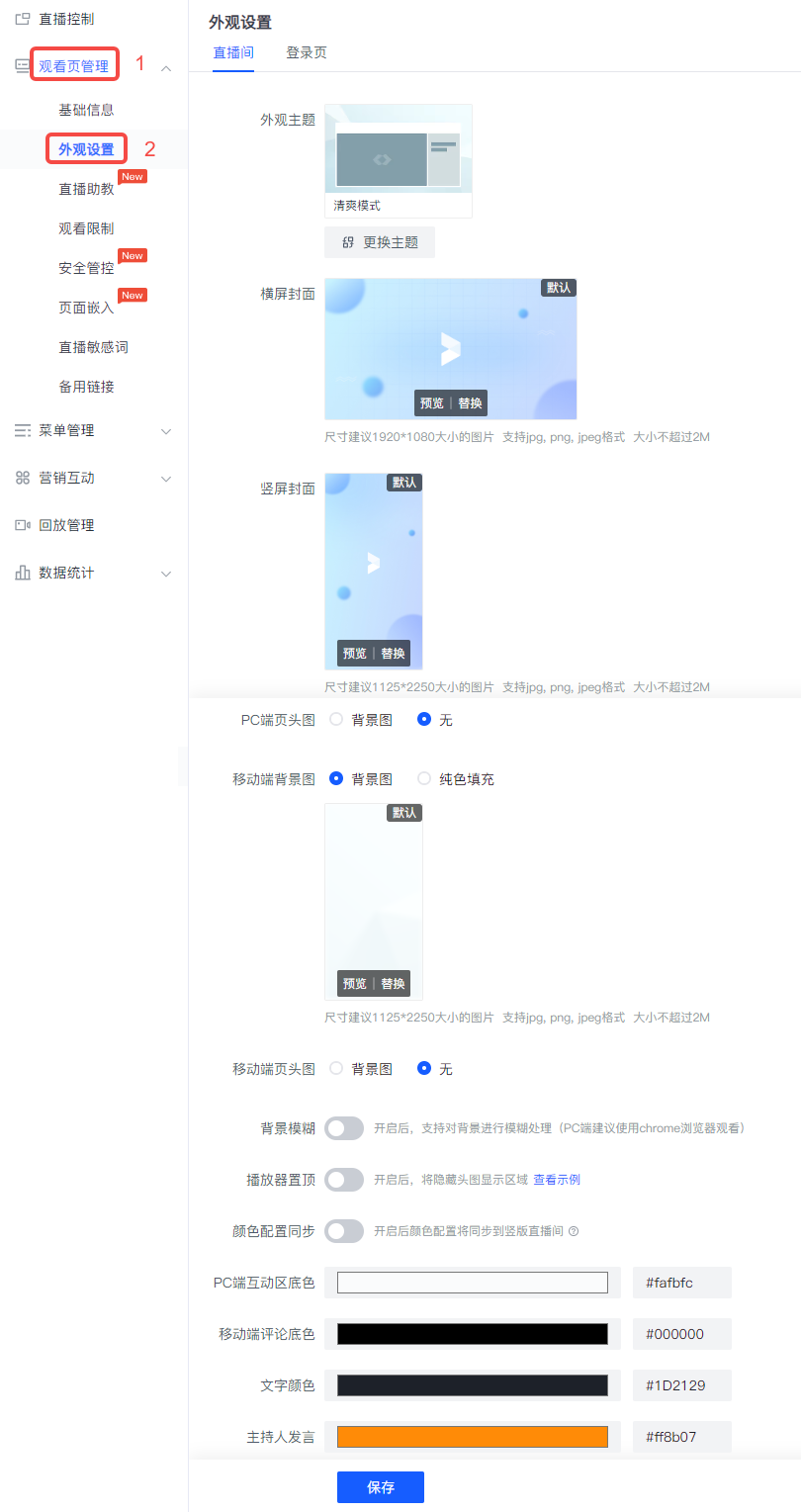
基础设置
- 登录企业直播控制台。
- 在直播列表中,单击进入直播间。
- 在左侧导航栏,单击观看页管理 > 基础信息。
- 按需完成以下配置并单击保存。
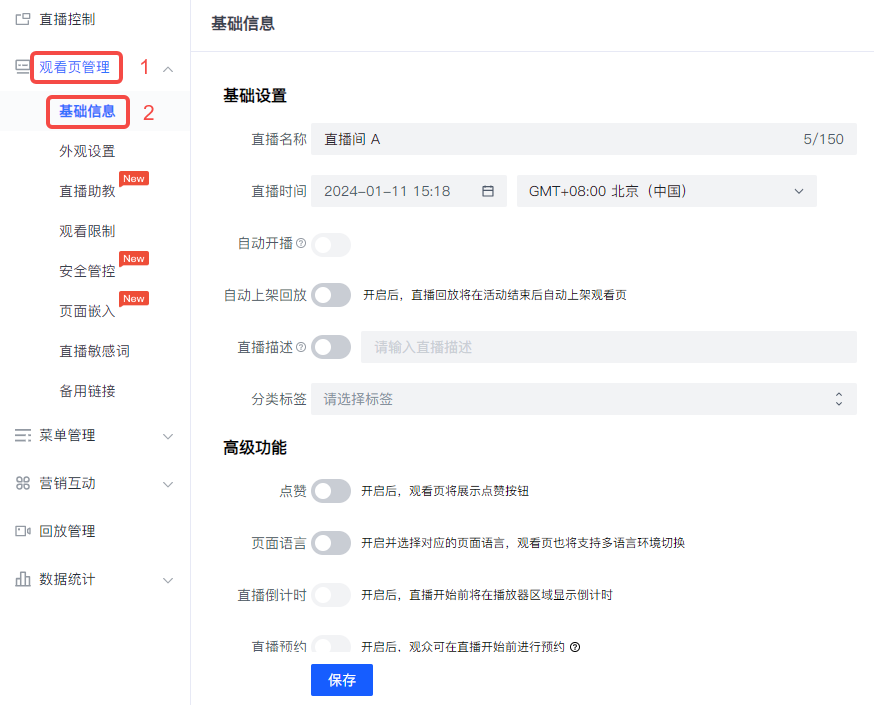
菜单管理
- 登录企业直播控制台。
- 在直播列表中,单击进入直播间。
- 在左侧导航栏,单击菜单管理下的指定菜单并进行相关配置。详见菜单管理。
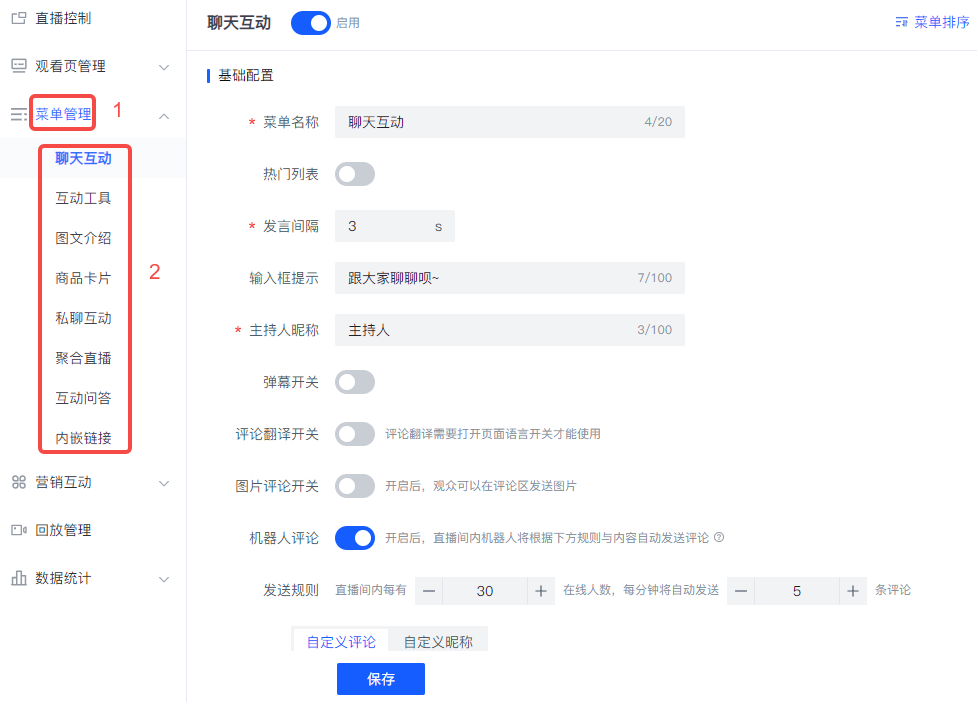
营销广告
- 登录企业直播控制台。
- 在直播列表中,单击进入直播间。
- 在左侧导航栏,选择营销互动 > 营销广告。
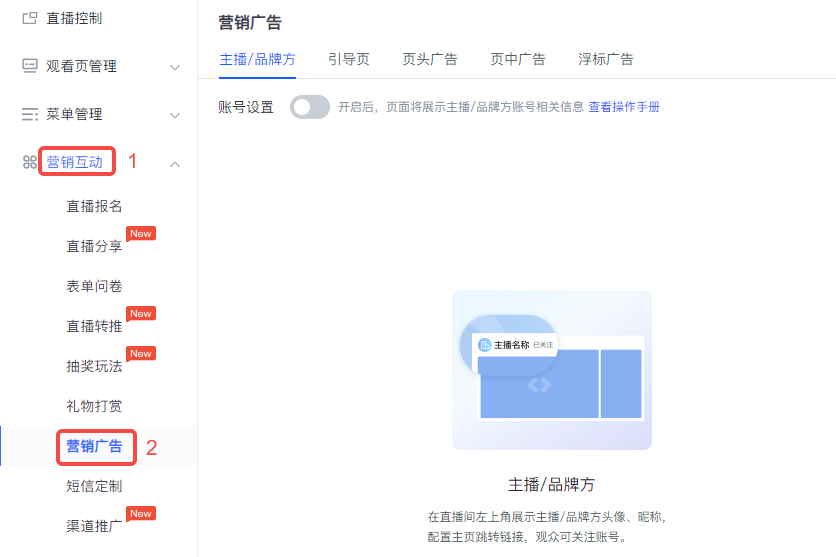
- 按需配置以下内容:
- 主播/品牌方:通过该功能,观众可以在观看页关注主播或跳转至主播账号在抖音等其他平台的主页等。详见关注主播账号。
- 引导页:通过该功能,移动端观众在进入直播间前,可先通过直播引导页来了解直播相关的内容介绍,从而达到产品宣传、品牌营销、活动预告的目的。详见直播引导页。
- 页头广告、页中广告和浮标广告:通过该功能,您可以在直播间设置广告位,观众点击广告位后,可在新页面或当前直播页面查看广告。详见广告位设置。